本稿ではWordPressにて制作しているホームページのサーバーを移行する方法について解説を行います。取り上げている内容は以下の通りです。
1)コンテンツの移動
2)テーマの移行
単なるHTMLにて制作しているホームページならばファイルをコピーすれば良いですが、WordPressはphp(プログラム)とデータベースによって作成されているシステムですから、単にコピーするだけでは動きそうにありません。
1)コンテンツの移行
WordPressの管理メニューよりコンテンツの移動が可能です。ここでいうコンテンツとは記事及び記事中で使用している画像などが該当します。左メニューからツールを選択するとツールメニュー内が表示されます。次に「ツール」メニュー内のエクスポートを選択します。右側よりエクスポートしたいコンテンツを選択します。下図では、「すべてのコンテンツ」を選択しています。
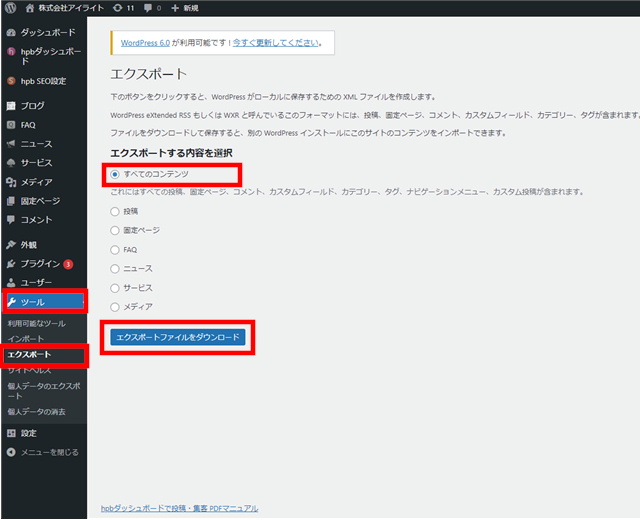
図1.コンテンツのエクスポート
出力ファイルは拡張子が「XML」として出力されます。内容を確認したところ出力ファイルそのものには記事中の文字は含まれていますが、画像データは含まれていないようです。
次に先ほどエクスポートを行った「XML」ファイルを使ってインポートを行います。インポートは移行先のサーバーでインポートを行います。移行先のサーバーにWordPressを導入しておく必要があります。下記の通り、WordPressの管理メニューから「ツール」をクリックします。「ツール」メニューが開きますのでその中から「インポート」を選択します。さらに、WordPressセクションの「インポーターの実行」を選択します。
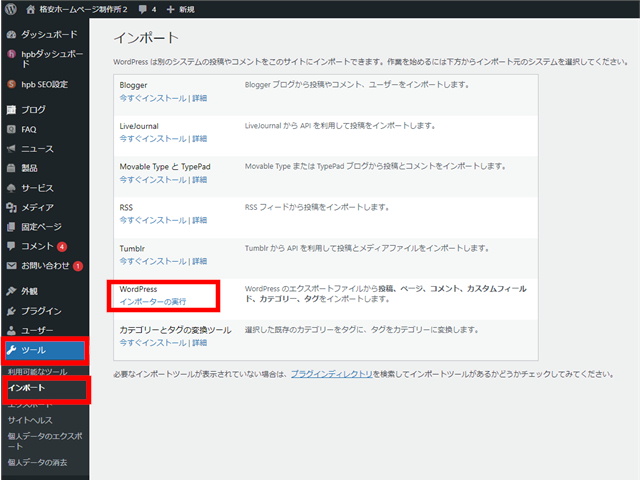
図2.コンテンツのインポート
下図の通り「WordPressのインポート」画面になります。「ファイルを選択」ボタンを押して、先ほど移動元でエクスポートした「XML」ファイルを選択します。初期画面では「ファイルをアップロードしてインポート」ボタンはグレーアウトされていますが、ファイルを選択するとボタンが押せるようになります。「ファイルをアップロードしてインポート」ボタンを押すと「WordPressのインポート」画面は下図の中四角部分のように表示が変わります。インポートする投稿者を選択して添付ファイルのインポートにチェックを入れて実行すると、移行先に記事などのコンテンツが移行されます。
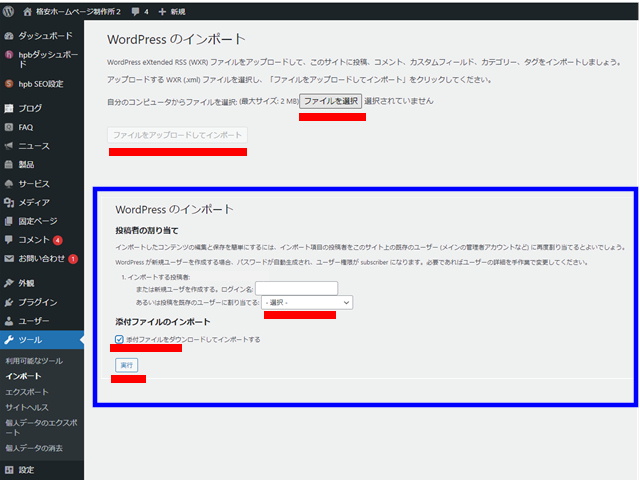
図3.コンテンツの取込み
「図1.コンテンツのエクスポート」にて出力された「XML」ファイルには画像データは出力されていませんでしたが、「図3.コンテンツの取込み」処理を行うと移行先のサーバーに画像ファイルが移行している事が確認できました。「XML」ファイルには画像のURLが表示されていましたので、URLよりファイルを取得したのではないかと思います。
「XML」ファイルには画像が含まれていませんので、コンテンツの取込み前に移行元の画像を削除してしまうと正しく移行が出来ないと思われますので、注意して下さい。
今回の移行処理はたまたまWordPressのテスト環境がありましたので、そちらを使用して移行作業を行ってみました。テスト環境でしたので移行先のWordPressにいくらかの記事が残った状態でコンテンツの取込みを行ったところ、移行先に元々あったコンテンツは削除されず移行元のコンテンツは追加書きとしてコンテンツの取込みが行われました。
たまたま移行先に同じ記事のタイトルがありましたが、その記事は取込まれませんでした。
2)テーマの移行
テーマとは下図の通りWordPressのデザインを変えることです。標準テーマであればテーマの検索から導入する事が出来るかもしれませんが、テーマを独自に作成した場合には別途にテーマの移行作業が必要です。
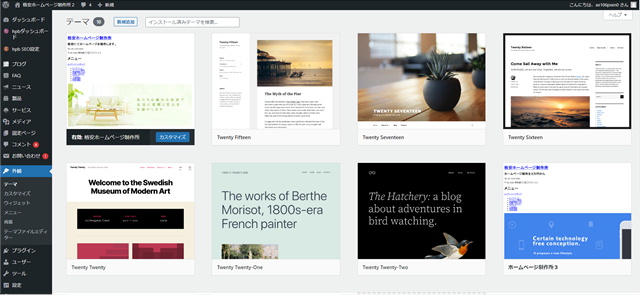
図4.テーマの移行
テーマはテーマファイルを移行することで実現できます。テーマは
表示ルート\wp-content\themes
に入っています。「themes」フォルダ内は例えば以下のようになっております。移動元サーバーにFTPなどでログインしてファイルの内容を確認することができます。1つのフォルダが1つのテーマに該当します。
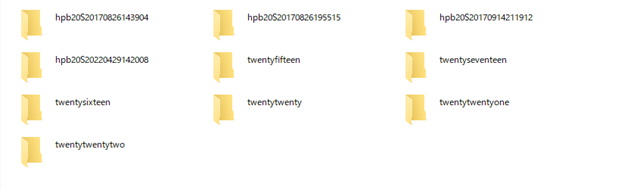
図5.テーマファイル例
「図4.テーマの移行」の通り、WordPressの管理画面の外観で表示されるテーマは異なりますので、「図5.テーマファイル例」のフォルダの内容も異なります。この中から、これまで使用していたであろうテーマをフォルダ名等をたよりに推測して、データをダウンロードし移行先のサーバーの「themes」フォルダ内にコピーします。すると、「図4.テーマの移行」のWordPressの管理メニューの「外観」に手動で移動したテーマが表示されるようになります。
テーマが表示されれば、あとはテーマを選択するだけです。
本移行作業では記事などのコンテンツとテーマの移動について取り上げました。この移動方法ではプラグインは移動されません。プラグインは別途、手動でインストール設定を行わなければなりません。また、テーマ以外の部分のWordPressファイルをカスタマイズしている場合にも、本移行方法ではカスタマイズ部分は移行されません。
プラグインに関してプラグイン内でかなりの設定を行っていると、プラグインそのものも移行したいと思うかもしれません。そのような場合にはWordPressの移行機能を持ったプラグインが多数あるようですので、そのようなプラグインを使用すると良いでしょう。例えば、「All-in-One WP Migration」などです。
「All-in-One WP Migration」にてテスト的に移行作業を行ったところ、残念ながら当方が行ったテスト環境では無償版では実行が出来ないようでしたので諦めました。ちなみに「All-in-One WP Migration」の移行対象は以下の通りとのことです。
・画像ファイル
・データベース(記事など)
・テーマ
・プラグイン
従いまして、テーマ部分以外の内容についてカスタマイズがされている場合には「All-in-One WP Migration」でも完全には移行作業は出来ないようです。その場合には、WordPressはデータベースとphpファイルから構成されていますので、①データベースを直接にエクスポート、②サーバーファイルをすべて移行し、データベースへの接続文字列などを変更していく事で移行ができるものと思われます。
ホームページ制作に関するサービスのご説明および価格は以下をご確認下さい。
https://www.ai-light.com/hp2/service/homepage/
ホームページ制作のお申込みは以下からもできます。
https://www.ai-light.com/hp2/inquiry/
その他、疑問点・不明点などございましたら、電話、メールなどお好きな方法にてお問い合わせ下さい。
******************************************
格安にてホームページを作成します。
株式会社 アイライト 担当:内藤 響(Naito Ko)
〒550-0005 大阪市西区西本町1丁目5番9号 日清ビル 5F
(四つ橋線 本町駅 24番出口すぐ)
まずは、メール・電話でご相談ください。
TEL : (06) 6599-8890 E-mail : info@ai-light.com
お電話が混んでいる場合が多いので、つながりにくい場合は
TEL : (06) 6535-5117までお願いします。
******************************************